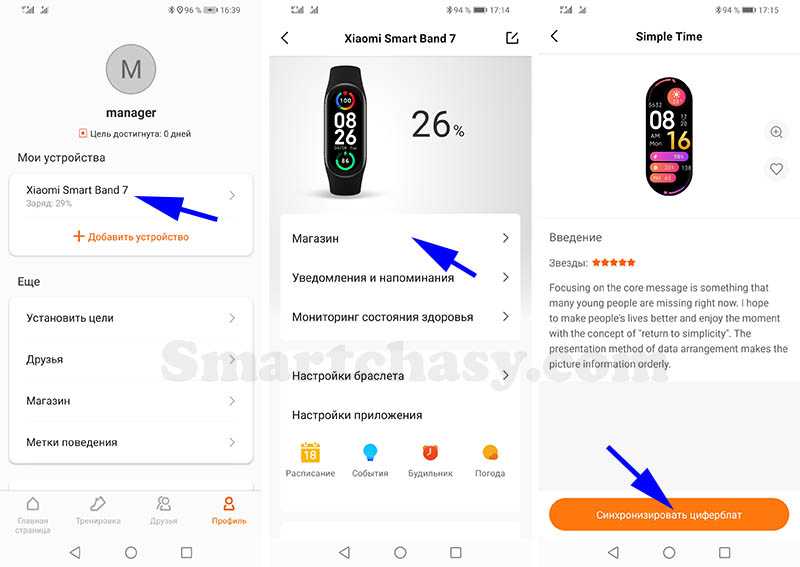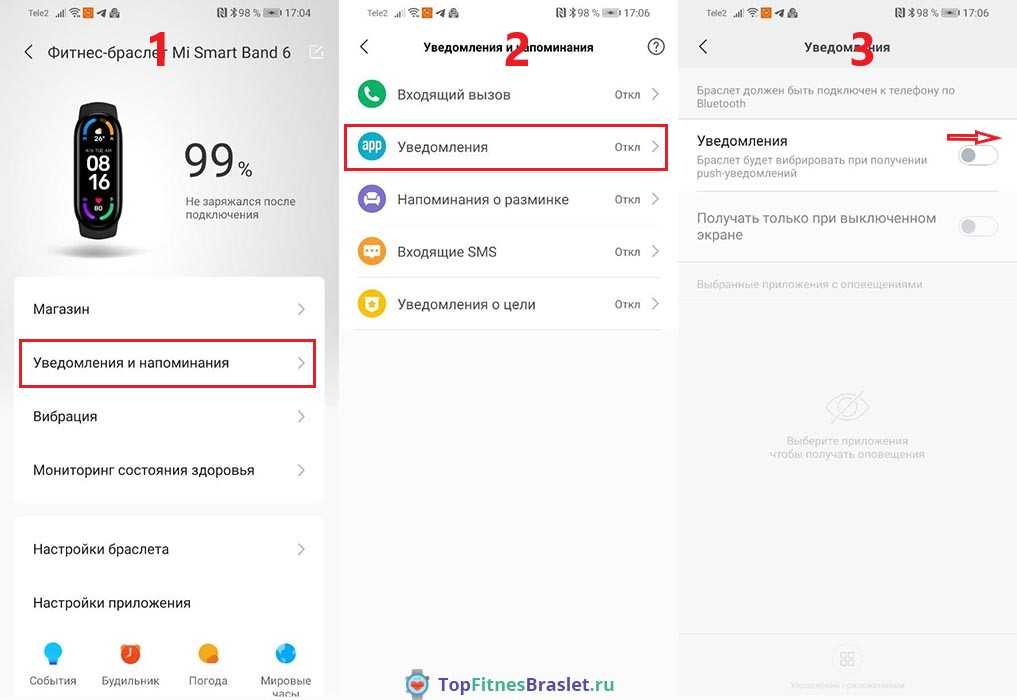Xiaomi mi band 2 как синхронизировать с телефоном: Xiaomi Mi Band 2 подключение
Xiaomi Mi Band 2 подключение
Купили себе горячую новинку Xiaomi Mi Band 2 и хотите подключить ее к телефону? — Да без проблем. Сегодня мы расскажем и покажем, как быстро и правильно настроить Xiaomi Mi Band 2 для работы со смартфоном через приложение «MI Fit».
А подробный обзор Xiaomi Mi Band 2 вы можете посмотреть здесь.
Не знаете, какую экшн-камеру GoPro выбрать? — Тогда посмотрите наш обзор по ссылке: Какую экшн-камеру GoPro выбрать в 2017 году?
С чего начать
Достаньте из коробки свой Xiaomi Mi Band 2 и поставьте его на зарядку на 2 часа.
ФОТО ЗАРЯДКИ
Зарядку нужно произвести обязательно, так как с завода трекеры весьма часто приходят с нулевым зарядом.
Начинаем подключения
Устанавливаем на свой смартфон приложение «Mi Fit» — это официальное приложение от компании Xiaomi, созданное специально для Mi Band 2.
Заходим в настройки смартфона и включаем блютус — подключение нашего браслета под названием «Mi» должно подключиться автоматически.
После всех этих действий, открываем само приложение.
Подключение к приложению «Mi Fit»
Открываем приложение и нажимаем на нижнюю иконку «Sign in».
Далее, мы должны перейти на страницу авторизации и регистрации, так как мы впервые запускаем приложение, то выбираем пункт «Create Mi Account».
Мы перешли на страницу привязки аккаунта, здесь нам нужно будет ввести актуальный номер мобильного телефона — на него будет выслано подтверждающее регистрацию смс с кодом. Выбираем верхний пункт с кодом страны и ищем свою родину — для Беларуси поле с кодом совмещено с кодом Barbados.
Для России существует отдельная строка, согласно алфавиту.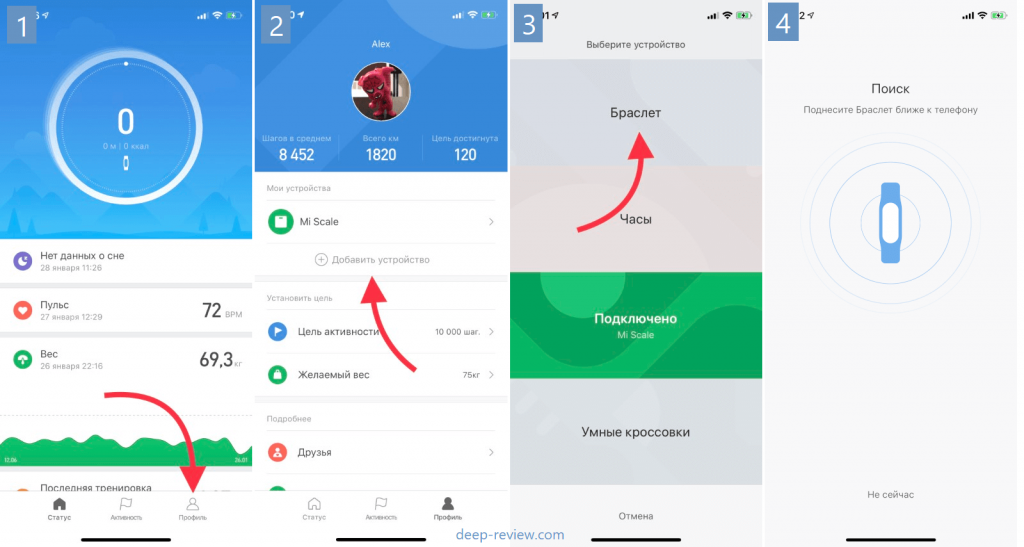
После того, как мы выбрали необходимый код, мы должны ввести номер телефона с кодом оператора (код страны вводит не нужно).
В графе «PW» мы должны ввести пароль — пароль должен быть от 8 до 16 символов, включающих буквы и цифры. Например такой: «Kfmr455mele» — это очень важно (не забудьте переписать или запомнить пароль).
После ввода пароля нажимаем на пункт «Create Mi Account».
Затем нам нужно ввести код как на картинке, чтобы доказать, что мы не роботы. Вводите код 1 в 1 как на картинки, соблюдая заглавные буквы. После ввода нажимаем «ОК».
После ввода кода, вы попадаете на страницу ввода секретного кода, который придет на ваш номер по смс, на ввод кода дается всего одна минуту — поспешите. В окошке слева убираем надпись «Enter verfication code» и вводим код из смс — нажимаем кнопку «Next».
Регистрация почти закончена, вы попадаете на страницу своего профиля, ожидаем около 1-2 минут, пока он полностью загрузиться и нажимаем на кнопку «Sign in».
На следующей странице нам будет предложено придумать свой ник — введите любое имя на английском языке и нажмите на кнопку «Next».
Теперь мы приступаем к настройкам личных данных. На следующей странице выберите свой пол.
Затем дату рождения.
Далее выбираем свой рост.
Конечно же, будет необходимо ввести и свой актуальный вес.
Последний пункт весьма интересный, так как вам нужно выбрать сколько шагов вы обычно проходите за один день — это очень важно, так как исходя из этого параметра, приложение будет рассчитывать ваши «удачные» дни, т.е уложились вы сегодня в свою норму или нет. Для большинства будет вполне нормальный выставить для себя 10.000 тысяч шагов — это норма обычного человека, который даже не занимается спортом, если вы занимаетесь бегом (пробегаете дистанции по 5-10 км, то оптимальным будет выставить значение около 18-20.000 шагов). В будущем эту настройку можно изменить.
После того, как вы выставили значение кол-ва пройденных шагов, нажмите на кнопку «Finish» и вот тут у меня возникла проблема, так как кнопка оставалась не активной (настройка проводилась на iPhone 5S).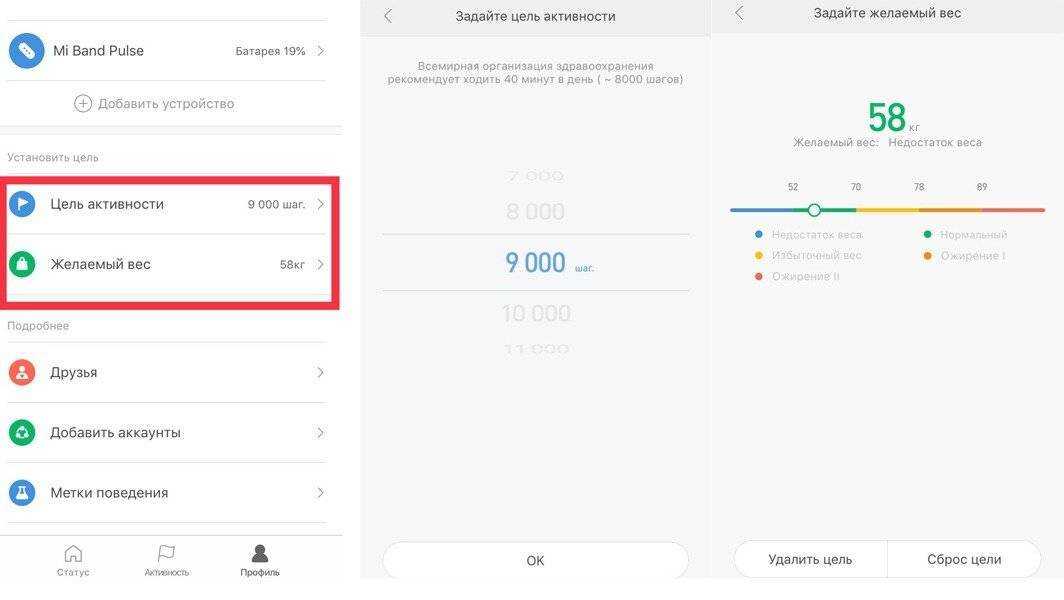 Если у вас случилось тоже самое, то не нервничайте, а следуйте нашей инструкции. Просто закройте приложение полностью через диспетчер запущенных приложение — не бойтесь, настройки подключения не слетят и их не нужно будет вводить заново. Закрываем приложение.
Если у вас случилось тоже самое, то не нервничайте, а следуйте нашей инструкции. Просто закройте приложение полностью через диспетчер запущенных приложение — не бойтесь, настройки подключения не слетят и их не нужно будет вводить заново. Закрываем приложение.
И заново запускаем приложение «Mi Fit» на своем смартфоне.
Вот мы уже почти закончили первый шаг. Теперь нам необходимо непосредственно «привязать» наш Xiaomi Mi Band 1S Pulse к приложению, чтобы начать измерять данные. Для этого на главной странице приложения выбираем пункт «Profile» — располагается он внизу слева.
Теперь мы с вами на странице профиля, где и может подключит наш Xiaomi Mi Band 1S Pulse к приложению, а значит и к смартфону. Выбираем пункт «Add device».
И выбираем наше устройство «Mi Band».
Вот тут нужно будет действовать быстро — извлеките капсулу браслета из ремешка, если она находилась в ней и лицевой частью (там где находятся металлическая вставка со светодиодами) приложите к экрану, ровно по контору, как нарисовано на странице приложения. Дождитесь пока капсула начнет вибрировать, подождите еще секунд 5-10 и приложите указательный палец к лицевой части (которой прикладывали Xiaomi Mi Band 1S Pulse к смартфону). На экране должно появиться подтверждение. К слову, у каждой операционной системы своя система привязки и на некоторых версиях Android вам будет необходимо просто приложить палец к лицевой части и дождаться вибрации, данный пример с прикладывание трекера к экрану был описан для устройство на iOS. После всех этих действий вы можете получить уведомление о синхронизации трекера и входящих звонков на смартфон — подтвердите это действие и продолжайте настройку.
Дождитесь пока капсула начнет вибрировать, подождите еще секунд 5-10 и приложите указательный палец к лицевой части (которой прикладывали Xiaomi Mi Band 1S Pulse к смартфону). На экране должно появиться подтверждение. К слову, у каждой операционной системы своя система привязки и на некоторых версиях Android вам будет необходимо просто приложить палец к лицевой части и дождаться вибрации, данный пример с прикладывание трекера к экрану был описан для устройство на iOS. После всех этих действий вы можете получить уведомление о синхронизации трекера и входящих звонков на смартфон — подтвердите это действие и продолжайте настройку.
После привязки Xiaomi Mi Band 1S Pulse к телефону, вы попадает на страницу самых важных настроек трекера. Давайте разберем каждый пункт по отдельности:
-
Find band — активирует вибрацию, помогая найти утерянный браслет -
Band position — настройка, которая отвечает на какой руке вы носите свой 1S Pulse -
Остальная информация, связанная с версиями ПО для трекера и пульсометра, а также его MAC адрес
После всех настроек, нажмите на стрелочку в верхнем левом углу. Вы вернетесь в настройки профиля — здесь ничего интересного для нас нет.
Вы вернетесь в настройки профиля — здесь ничего интересного для нас нет.
На этом настройка завершена и трекер должен начать свою работу — попробуйте немного походить, чтобы он начал считать ваши шаги, а вот если этого не просиходит то следующая глава нашего подключения Xiaomi Mi Band 1S Pulse как раз для вас.
Настройки телефона для работы Xiaomi Mi Band 1S Pulse
Дело в том, что в большинстве смартфонов для одобрения сбора информации о кол-ве шагов и ритме необходимо внести некоторые изменения в настройках конфиденциальности. Поэтому, выходим в настройки телефона и находим пункт «Конфиденциальность» (пример на iPhone).
Находим пункт «Здоровье».
Видим наше приложение «Mi Fit» и открываем его.
Активируем все доступные настройки — готово.
Теперь можно смело изучить функционал приложения и что за что отвечает.
Функционал приложения «Mi Fit»
Открываем главную страницу приложения и видим круг — круг будет постепенно заполоняться по мере того, сколько шагов вы прошли, а вот кол-во нужных шагов зависит от того значения, которое мы выставляли с вами в самом начале настройки. Если вы пройдете нужно кол-во за день, то браслет радостно завебрирует на вашей руке, а приложение засчитает вам один «Goal» — очко за продуктивынй день. Также, в этом кружке отображаются не только шаги, но и пройденное расстояние и сожженые калории.
Если вы пройдете нужно кол-во за день, то браслет радостно завебрирует на вашей руке, а приложение засчитает вам один «Goal» — очко за продуктивынй день. Также, в этом кружке отображаются не только шаги, но и пройденное расстояние и сожженые калории.
Если нажать на стрелочку справа в верху, то о своих успехах можно рассказать друзьям.
Далее интересный пункт анализа сна. В нем вы уведите: сколько спали за последнюю ночь и каков был период глубокого сна.
Если нажать на эту вкладку, то вы попадете на общий график статистики своего сна, где можно увидеть периоды чередования глубокого и легко сна. Внизу есть кнопка «History», где доступна статистика в разрезе недель, месяцев и даже лет.
Выходим на главную страницу и нажимаем на пункт «Weight» — здесь идет расчет изменения вашего веса.
Снова выходим на главную и открываем пункт «Heart rate» — здесь мы можем провести замер нашего пульса.Для этого нажимаем на саму вкладку и переходим на страницу расчета сердечного ритма.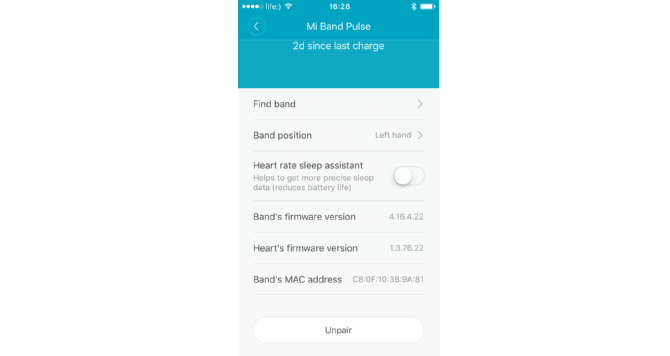
Для расчета пульса на Xiaomi Mi Band 1S Pulse, нам необходимо нажать кнопку «Measure» в самом низу.
После этого мы попадаем на страницу, где нам показывают как правильно вы должны расположить браслет — в идеале, вы должны расположить его внутренней частью к венам и не двигаться. Нажимаем на кнопку «Got it» в самом низу.
Происходит считывание вашего сердечного ритма.
Снова возвращаемся на главную и обращаем внимание на самый последний пункт, в котором ведется статистика наших успешных дней — тех дней, когда мы прошли нашу норму шагов.
Здесь также можно открыть всю статистику и поделиться ею в социальных сетях.
На этом все доступные данные для анализа заканчиваются.
Настройки Xiaomi Mi Band 1S Pulse для взаимодействия со смартфоном
Снова возвращаемся на главную страницу и выбираем пункт «Play» в самом низу по середине.
Здесь мы можем подключить уведомление о входящих звонках на ваш смартфон. А также установить время и дни для будильника. Для уведомления о входящих звонках просто выберите слева пункт «Incoming call».
А также установить время и дни для будильника. Для уведомления о входящих звонках просто выберите слева пункт «Incoming call».
Затем активируйте режим и выберите через какой время начинать вибрировать браслету после начала входящего звонка.
Для установки будильника вернитесь на предыдущую страницу и выберите пункт «Alarm».
Здесь вам доступны три различных будильника, время в которых вы можете выставить как вам угодно — с учетом дней и периодичности. Для Android доступен еще и умный будильник, который выбирает наиболее комфортный момент для пробуждения.
Будильник легко выставить по дням недели.
Общая информация о Xiaomi Mi Band 1S Pulse
Выходим на главную и выбираем пункт «Profile» в само низу странице, здесь доступны все данные о вашей активности.
Чуть нижу есть возможность изменить норму шагов, если вы собрались нарастить свой темп — пункт «Activity goal».
На этом все весь процесс подключения Xiaomi Mi Band 1S Pulse к телефону и его настройке закончен — желаем успехов!
А для еще более подробного обзора, мы сняли видео урок «Xiaomi Mi Band 2 инструкция на русском» приятного просмотра:
youtube.com/embed/cWxXaODfb84″>
С уважением, команда магазина gopro-shop.by. Вы всегда можете написать или позвонить нам тут.
← GoPro Hero5 Black настройка Wi-Fi |
Как сделать цвет воды голубым на видео с GoPro →
Как подключить Xiaomi Mi Band 2 к телефону Андроид
Нынешний век «Тренажерных залов, здорового и активного образа жизни» диктует свои правила. Современные технологии тоже не стоят на месте, изобретая новые устройства, которые максимально облегчают жизнь активного человека. Одним из таких современных устройств является фитнес браслет Xiaomi Mi Band 2. Далее подробное описание того, как подключить Mi Band 2 к телефону Android.
Навигация
Как подключить фитнес-браслет Xiaomi Mi Band 2 к телефону Android
Mi Fit – официальное приложение, которое синхронизируется с фитнес-браслетом и отображает все его данные. В программе существует ряд настроек, по которым можно выстроить работу браслета на собственное усмотрение. Найти его возможно 2 способами.
Найти его возможно 2 способами.
- QR код.
- Google Play.
QR код находится в инструкции, которая прилагается к самому фитнес-браслету. В нём содержится ссылка, по которой можно найти нужное приложение. Считать QR код можно с помощью специальной программы (её можно установить на телефон).
Для второго варианта будет следующий алгоритм действий.
- Открываем приложение Play Market.
- Вводим в строку поиска название приложения — Mi Fit.
После того, как нужное приложение найдено, открываем его. Нажимаем «Скачать». Далее программа запрашивает разрешение на использование различных данных. Нажимаем «Принять». После этого идёт процесс скачивания Mi Fit. Когда приложение установлено, следует нажать «Открыть» — «Agree» (принятие лицензионного соглашения) и «Открыть».
Входим в Mi аккаунт
Если аккаунт уже создан, тогда нужно выбрать «Войти» и поднести браслет к телефону, для того чтобы Android определил устройство и синхронизировался с ним.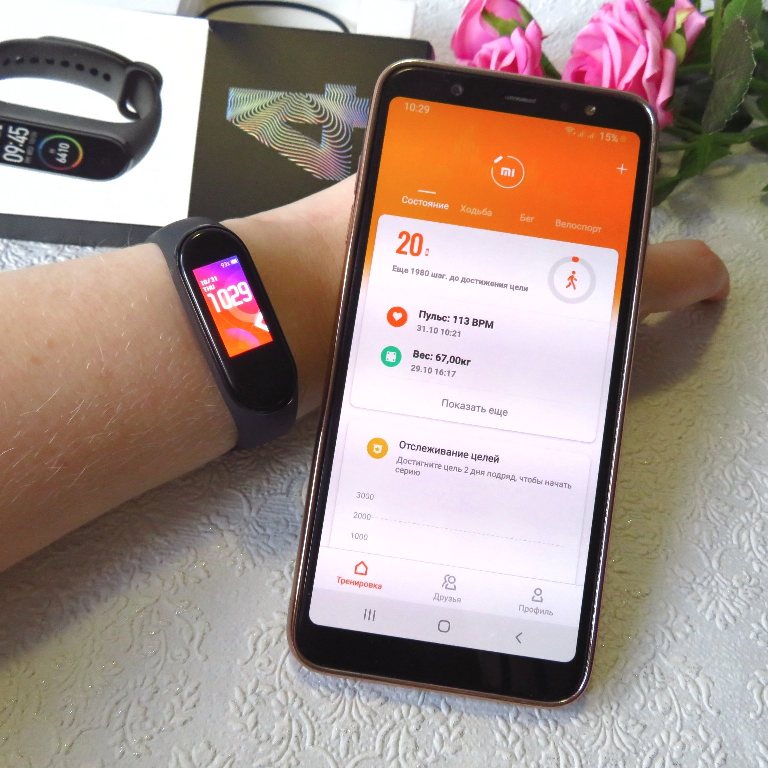 При этом обязательно нужно включить блютуз.
При этом обязательно нужно включить блютуз.
Если аккаунта нет, тогда после открытия приложения нужно будет зарегистрироваться и выполнить нижеописанные действия.
- Найти надпись в левом нижнем углу «Create MI Account» и нажать на неё.
- В поле «Country/Region» выбрать страну проживания.
Далее можно выбрать 2 варианта регистрации:
- Через почтовый ящик;
- По номеру телефона.
Если выбрать последний вариант, тогда в соответствующую строку следует ввести номер телефона и войти в приложение. При регистрации через почтовый ящик продолжить следующие действия.
- В поле «Email» ввести электронную почту.
- Нажать на выделенную зелёным цветом строку «Create MI Account».
- В поле «Enter password» нужно ввести пароль. Он должен состоять из не менее 8 символов (8 – 16), содержать буквы (латинского алфавита) и цифры;
- «Re-enter password» — повторить введённый ранее пароль.

- В поле «Enter code» нужно вести капчу – код с картинки, изображенный напротив данной строки. При вводе кода следует быть внимательным, так как его нужно отобразить в точности.
- Далее нужно нажать строку «Submit», выделенную зеленым цветом — «Сheck your mailbox» и активировать свой аккaунт.
- В строку «Email» ввести электронную почту.
- В строку «Password» ввести пароль, который был введен ранее при регистрации «Sign in».
Дальше программа предложит ввести личные данные.
- Имя.
- Пол.
- Год и месяц рождения.
- Рост.
- Вес.
Все вышеперечисленные параметры должны быть правдивыми.
На основе введенных данных программа анализирует информацию считываемую с фитнес-браслета (ведёт подсчёт потраченных калорий, сердцебиения, пульса и т.д.).
После введения всех параметров будет предложено выбрать количество шагов, которые необходимо проходить ежедневно.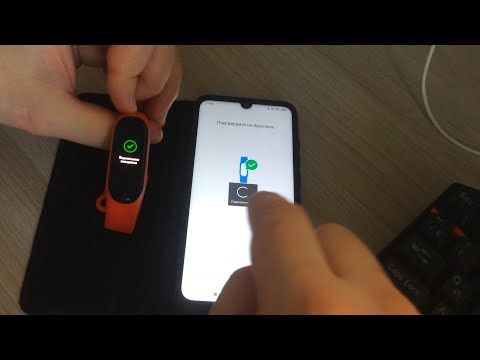 По умолчанию установлено рекомендуемое количество шагов — 7000.
По умолчанию установлено рекомендуемое количество шагов — 7000.
Включаем блютуз
Следует обязательно включить блютуз на телефоне. С помощью него фитнес-браслет синхронизируется с телефоном и в приложении отображаются все данные, считываемые с его владельца.
Выбираем фитнес-браслет
После установки количества шагов приложение предложит выбрать устройство на выбор:
- Mi Band 2;
- Весы;
- Smart Shoes;
- Другие.
Выбираем Mi Band 2, теперь начнется синхронизация браслета с телефоном. Его нужно поднести к Андроиду как можно ближе. После того как смартфон найдёт браслет, нужно нажать на кнопку изображённую на браслете и процесс привязки фитнес-трекера будет завершён. После этого можно настроить использование Xiaomi Mi Band 2 на собственное усмотрение.
Что делать, если Mi Band 2 не подключается к телефону
Возможно несколько способов решения данной проблемы (когда телефон вдруг перестает видеть браслет).
Способ 1: Перезапуск BlueTooth
- Выключить на телефоне блютуз;
- Войти в приложение Mi Fit. Программа попросит разрешение на подключение и блютуз автоматически включится. Телефон заново синхронизируется с Ми бэндом.
Способ 2: Перезагрузка телефона
Попробуйте перезагрузить телефон.
Способ 3: Остановить Mi Fit
- Отправить приложение Mi Fit в режим «Сон». Однако данная функция присутствует не на всех телефонах;
- Или же через настройки его заморозить или остановить.
Способ 4: Отвязка утройства
- В приложении зайти во вкладку «Профиль»;
- Нажать на «Mi Band 2»;
- Внизу поле «Отключить» («Отвязать») – нажать страница с изображением браслета «Отключить»;
- Нажать на «Добавить устройство» — «Браслет» — «Принять»;
- Телефон синхронизируется и подключит браслет.
Способ 5: Проверка на подлинность
Убедиться, что браслет настоящий и не является подделкой. Приложение Mi Fit работает только с оригиналами. О том, как отличить оригинал от фейка читайте в нашей рубрике «Ответы».
О том, как отличить оригинал от фейка читайте в нашей рубрике «Ответы».
Способ 6: Зарядка браслета
Зачастую проблема возникает на первоначальном этапе подключения. Фитнес-браслет приходит от производителя полностью разряженным. Поэтому перед началом подключения его необходимо зарядить.
FAQ
Не могу зайти в аккаунт в Mi Fit, ошибка авторизации. Что делать?
Что делать если Mi band 2 не подключается к телефону через блютуз?
Фитнес-браслет не хочет работать после обновления. Что делать?
Зачастую сложности возникают в случае несвоевременного обновления версии Mi Fit. Для этого надо зайти в Google Play и нажать «Обновить». Если чётко действовать по всем вышеописанным пунктам, то вопросов о том, как можно подключить свой Mi Band 2 к Андроиду, возникнуть не должно.
Sync Fit vs Xiaomi Mi Band 2: в чем разница?
15points
Sync Fit
52points
Xiaomi Mi Band 2
Победитель сравнения
против
148 Факты в сравнении
Sync Fit
Xiaomi Mi Band 2
202020202020202 2?
- Срок службы батареи на 345 дней больше?
365 дней против 20 дней
Почему Xiaomi Mi Band 2 лучше, чем Sync Fit?
- Отслеживает ваш сон?
- Совместим с Android?
- Автоматически синхронизируется?
- Имеет сенсорный экран?
- Беспроводная синхронизация?
- Есть тихая тревога?
- Предоставляет отчеты о сне?
- Есть уведомления?
Какие сравнения самые популярные?
Sync Fit
vs
iFit Active
Xiaomi Mi Band 2
vs
Redmi Smart Band
Xiaomi Mi Band 2
vs
Xiaomi Mi Smart Band 6
Xiaomi Mi Band 2
vs
Xiaomi Mi Band 5
Xiaomi Mi Band 2
vs
Huawei Band 6
Xiaomi Mi Band 2
vs
Xiaomi Mi Band 7 Pro
Xiaomi Mi Band 2
против
Realme Band
Xiaomi Mi Band 2
против
Xiaomi Mi Band 4
Xiaomi Mi Band 2
против Xiaomi Mi Band 2
0003
Xiaomi Mi Band 2
против
Smart Band 7
Xiaomi Mi Band 2
против
Fitbit Заряда HR
Сравнение цен
Пользовательский обзор
Общее значение
SINC SINC
.
Sync Fit
0,0 /10
0 Отзывы пользователей
Xiaomi Mi Band 2
1 Обзоры пользователей
xiaomi Mi Band 2
7.0 /10 9
9.0004 1 Отзывы пользователей
Особенности
Качество сборки
Нет обзоров.
Мониторинг сердечного ритма
Нет обзоров, пока
5.0 /10
1 Голосование
APP
Нет обзоров еще
10.0
0133 /10
1 Голоса
Фитнес Функции
Нет обзоров. GPS обеспечивает глобальное позиционирование, полезное для карт, геотегов или навигационных приложений.
С пульсометром
✔Sync Fit
✔Xiaomi Mi Band 2
Монитор сердечного ритма может помочь показать ваш уровень физической подготовки, позволяя рассчитать подходящую интенсивность упражнений.
Мониторинг уровня насыщения крови кислородом
✖Sync Fit
✖Xiaomi Mi Band 2
Уровень кислорода в крови — это измерение того, сколько кислорода достигает ваших мышц. Это важно, потому что низкий уровень означает, что вы быстро устанете во время тренировки. Чем больше упражнений вы делаете, тем лучше становится уровень кислорода в крови.
Это важно, потому что низкий уровень означает, что вы быстро устанете во время тренировки. Чем больше упражнений вы делаете, тем лучше становится уровень кислорода в крови.
имеет акселерометр
✔Sync Fit
✔Xiaomi Mi Band 2
Акселерометр — это датчик, используемый для измерения линейного ускорения устройства. Обычное приложение обнаруживает, когда устройство переключается между вертикальным и горизонтальным положением.
Имеет датчик температуры
✖Sync Fit
✖Xiaomi Mi Band 2
С помощью датчика температуры вы можете отслеживать изменения температуры, чтобы измерять уровень физической нагрузки и избегать гипертермии.
Имеет барометр
✖Sync Fit
✖Xiaomi Mi Band 2
Измеряет атмосферное давление. Он может предсказывать изменения погоды, например, внезапное падение атмосферного давления может означать приближение шторма. При правильной калибровке его можно использовать для определения высоты, что помогает устройствам GPS фиксироваться быстрее и с большей точностью.
При правильной калибровке его можно использовать для определения высоты, что помогает устройствам GPS фиксироваться быстрее и с большей точностью.
имеет гироскоп
✖Sync Fit
✖Xiaomi Mi Band 2
Гироскоп — это датчик, который отслеживает ориентацию устройства, точнее, измеряя угловую скорость вращения. Первоначально они были построены с использованием вращающегося ротора для обнаружения изменений ориентации, таких как скручивание или вращение.
Имеет датчик частоты вращения педалей
✖Sync Fit
✖Xiaomi Mi Band 2
Датчик частоты вращения педалей измеряет количество оборотов педали в минуту во время езды на велосипеде. Это позволяет вам контролировать, как быстро вы крутите педали.
Мониторы потоотделения
✖Sync Fit
✖Xiaomi Mi Band 2
Устройство может измерять уровень потоотделения на вашей коже, указывая уровень интенсивности ваших тренировок.
Отслеживание активности
Автоматически определяет активность
✖Sync Fit
✖Xiaomi Mi Band 2
Устройство автоматически определяет, когда вы начинаете занятие, например бег трусцой, что избавляет вас от необходимости вводить его вручную позже.
Имеет мультиспортивный режим
✖Sync Fit
✖Xiaomi Mi Band 2
Мультиспортивный режим позволяет легко переключаться между отслеживанием различных видов спорта, таких как бег, езда на велосипеде и плавание. Эта функция идеальна для тех, кому необходимо быстро переключаться между различными видами деятельности (например, триатлонисты).
С тегами упражнений
✖Sync Fit
✔Xiaomi Mi Band 2
После тренировки вы можете добавить сведения о своей тренировке (например, бег трусцой, плавание, езда на велосипеде). Это позволяет устройству предоставлять более точную информацию, например, количество сожженных калорий.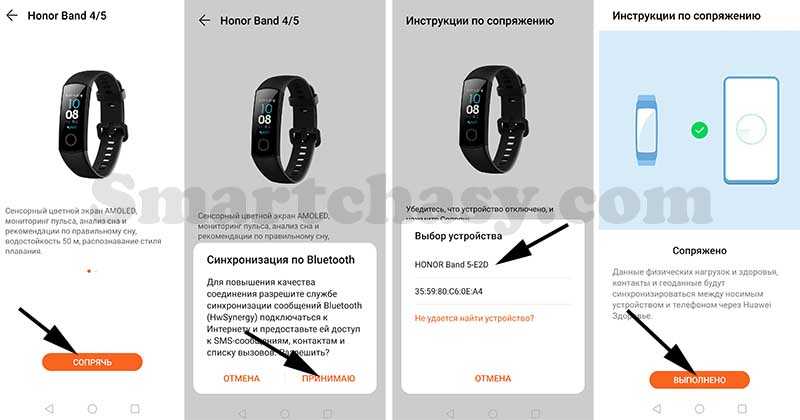
Отслеживание высоты
✖Sync Fit
✖Xiaomi Mi Band 2
Он может обнаруживать изменения высоты, например, когда вы поднимаетесь по лестнице.
Отслеживает расстояние
✔Sync Fit
✔Xiaomi Mi Band 2
Отслеживает, как далеко вы путешествуете.
Отслеживает пройденные шаги
✔Sync Fit
✔Xiaomi Mi Band 2
Отслеживает, сколько шагов вы делаете в течение дня, позволяя вам видеть, насколько вы были активны.
Есть трекер маршрута
✖Sync Fit
✖Xiaomi Mi Band 2
С трекером маршрута вы можете добавить свой маршрут на карту. Это полезно, если вы планируете снова пройти тот же маршрут или хотите поделиться им со своим сообществом.
Измеряет темп
✖Sync Fit
✔Xiaomi Mi Band 2 (Mi Fit)
Измерение темпа показывает, сколько времени требуется, чтобы пройти один километр или одну милю.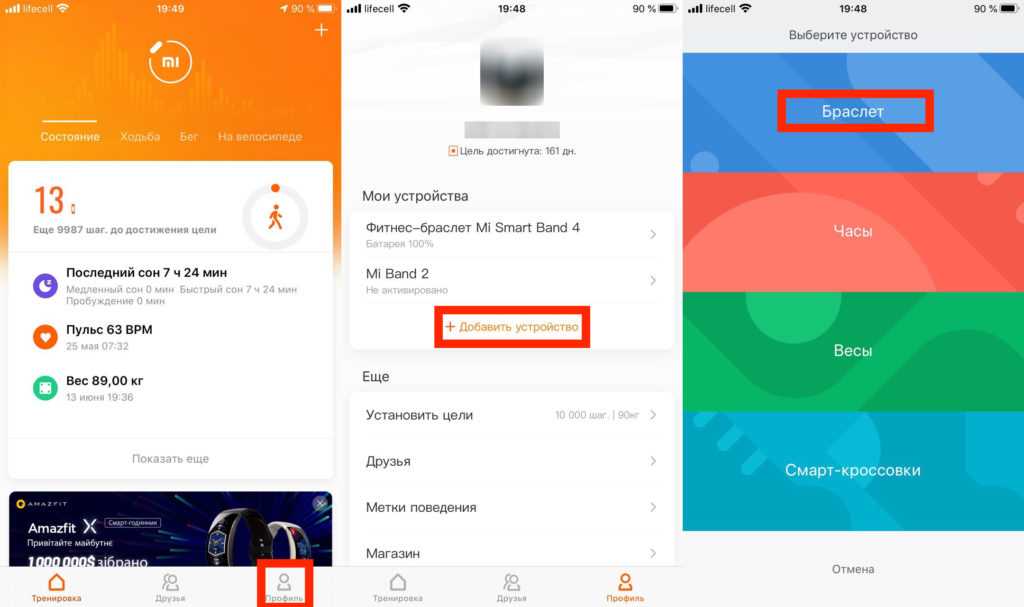 Например, в беге 4-х минутный километр был бы очень хорошим темпом.
Например, в беге 4-х минутный километр был бы очень хорошим темпом.
Отслеживает ваш сон
✖Sync Fit
✔Xiaomi Mi Band 2
Он может отслеживать ваш сон, например, продолжительность и качество сна.
Возможности подключения
Совместимость с Android
✖Sync Fit
✔Xiaomi Mi Band 2
Совместимость с рядом устройств Android, таких как смартфоны и планшеты.
Совместим с iOS
✖Sync Fit
✔Xiaomi Mi Band 2
Совместим с целым рядом устройств iOS, таких как iPhone, iPad и iPod Touch.
Беспроводная синхронизация
✖Sync Fit
✔Xiaomi Mi Band 2
Устройство синхронизирует все ваши данные по беспроводной связи, без использования кабелей.
Автоматически синхронизируется
✖Sync Fit
✔Xiaomi Mi Band 2
Устройство автоматически синхронизирует ваши данные, когда находится в зоне действия вашего компьютера или смартфона.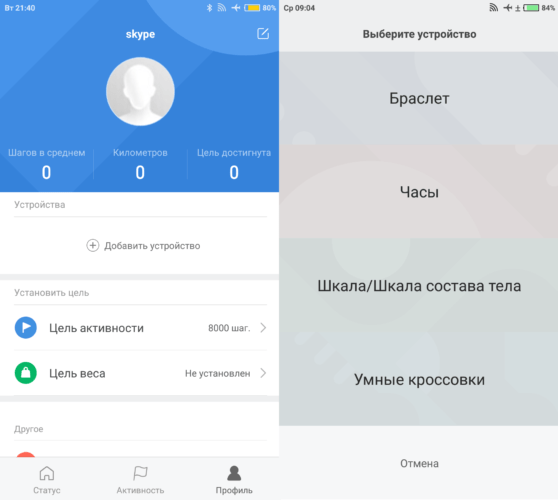
Версия Bluetooth
Неизвестно. Помогите нам, предложив значение. (Sync Fit)
Bluetooth — это стандарт беспроводной технологии, который позволяет передавать данные между устройствами, расположенными в непосредственной близости, с использованием коротковолновых сверхвысокочастотных радиоволн. Более новые версии обеспечивают более быструю передачу данных.
максимальный радиус действия Bluetooth
Неизвестно. Помогите нам, предложив значение. (синхронизация)
Неизвестно. Помогите нам, предложив значение. (Xiaomi Mi Band 2)
Устройство может подключаться на большем расстоянии через Bluetooth или инфракрасный порт к другому устройству.
имеет NFC
✖Sync Fit
✖Xiaomi Mi Band 2
NFC (коммуникация ближнего радиуса действия) позволяет устройству выполнять простые беспроводные транзакции, например мобильные платежи. Примечание: эта функция может быть доступна не на всех рынках.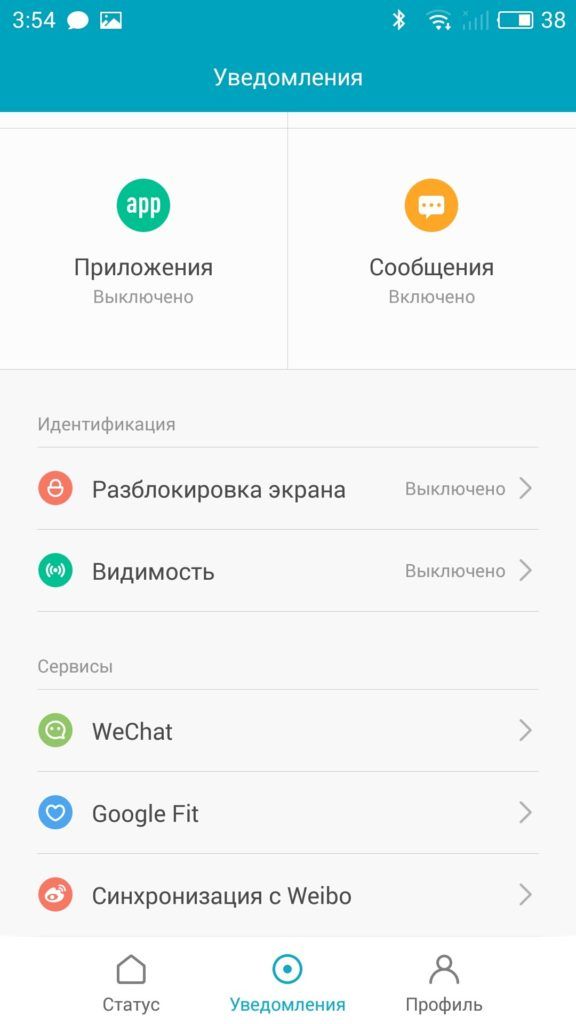
поддерживает Galileo
✖Sync Fit
✖Xiaomi Mi Band 2
Galileo — это глобальная навигационная спутниковая система (GNSS), аналогичная GPS. Поддерживаемые устройства могут использовать комбинацию Galileo и GPS для служб определения местоположения, таких как Google Maps, и, как правило, примерно на 30% точнее, чем устройства только с GPS.
поддерживает Wi-Fi
✖Sync Fit
✖Xiaomi Mi Band 2
Устройство может подключаться к Wi-Fi.
Аккумулятор
срок службы батареи
365 дней
20 дней
Благодаря более длительному времени работы от батареи вам не нужно беспокоиться о частой зарядке устройства.
заряд батареи
Неизвестно. Помогите нам, предложив значение. (синхронизация)
Неизвестно. Помогите нам, предложив значение. (Xiaomi Mi Band 2)
Мощность аккумулятора или емкость аккумулятора представляет собой количество электроэнергии, которое аккумулятор может хранить. Увеличение мощности аккумулятора может указывать на более длительный срок службы аккумулятора.
Увеличение мощности аккумулятора может указывать на более длительный срок службы аккумулятора.
время зарядки
Неизвестно. Помогите нам, предложив значение. (синхронизация)
Неизвестно. Помогите нам, предложив значение. (Xiaomi Mi Band 2)
Время, необходимое для полной зарядки аккумулятора.
с беспроводной зарядкой
✖Sync Fit
✖Xiaomi Mi Band 2
Поддерживает стандарт беспроводной зарядки, такой как Qi. Чтобы зарядить устройство, просто положите его на совместимую зарядную площадку.
имеет индикатор уровня заряда батареи
✖Sync Fit
✔Xiaomi Mi Band 2
Индикатор показывает, когда батарея устройства разряжена.
имеет съемный аккумулятор
✖Sync Fit
✖Xiaomi Mi Band 2
Аккумулятор является съемным и может быть заменен пользователем в случае поломки.
имеет перезаряжаемый аккумулятор
✖Sync Fit
✔Xiaomi Mi Band 2
Аккумулятор можно заряжать и использовать повторно.
время работы от батареи в режиме обучения
Неизвестно. Помогите нам, предложив значение. (Синхронизация)
Неизвестно. Помогите нам, предложив значение. (Xiaomi Mi Band 2)
Благодаря длительному времени автономной работы вы можете тренироваться по несколько часов в неделю и заряжать устройство только раз в несколько недель.
время автономной работы с включенным GPS
Неизвестно. Помогите нам, предложив значение. (синхронизация)
Неизвестно. Помогите нам, предложив значение. (Xiaomi Mi Band 2)
Меньше шансов разрядить аккумулятор во время приключений.
Характеристики
Имеет умный будильник
✖Sync Fit
✖Xiaomi Mi Band 2
Он определяет, когда вы находитесь в состоянии легкого сна, и будит вас в течение установленного периода времени до будильника.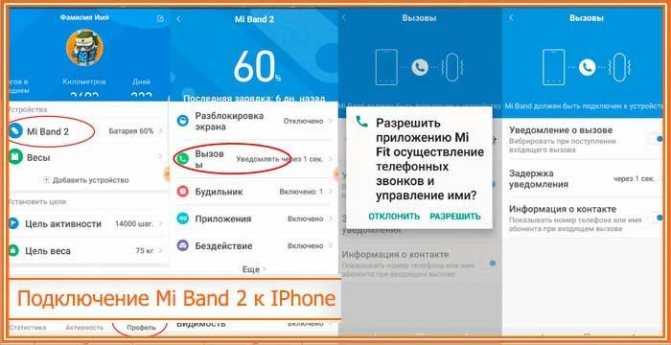 Это может позволить вам проснуться, чувствуя себя более свежим и бодрым.
Это может позволить вам проснуться, чувствуя себя более свежим и бодрым.
Имеет тихий будильник
✖Sync Fit
✔Xiaomi Mi Band 2
Устройство может разбудить вас с помощью вибрации, чтобы не мешать другим спящим в комнате.
Имеет управление вызовами
✖Sync Fit
✖Xiaomi Mi Band 2
Устройство уведомляет вас о входящих вызовах на вашем смартфоне и предоставляет вам дополнительные возможности управления, такие как отключение звука или отклонение вызова.
Находит ваш телефон
✖Sync Fit
✖Xiaomi Mi Band 2
Устройство имеет функцию, позволяющую найти смартфон, если вы его потеряли.
имеет предупреждения о нерегулярном сердечном ритме
✖Sync Fit
✖Xiaomi Mi Band 2
Благодаря непрерывному мониторингу сердечного ритма устройство может обнаруживать нерегулярное сердцебиение и предупреждать пользователя.
Предупреждения о бездействии
✖Sync Fit
✔Xiaomi Mi Band 2
Устройство определяет, когда вы слишком долго бездействуете, и предупреждает вас, чтобы побудить вас оставаться активным.
Виброзвонок
✖Sync Fit
✖Xiaomi Mi Band 2
Виброзвонок можно использовать для различных целей, например, для интервальных тренировок.
Есть уведомления
✖Sync Fit
✔Xiaomi Mi Band 2
Если вы получаете уведомление, такое как вызов или сообщение, устройство будет вибрировать на вашем запястье или издавать звук, чтобы предупредить вас.
Предоставляет отчеты об активности
✖Sync Fit
✔Xiaomi Mi Band 2
Данные о вашей активности анализируются, чтобы предоставить вам отчеты, доступные для просмотра через приложение или веб-сайт. Это позволяет вам увидеть, насколько вы были активны, и помочь вам внести улучшения.
Сравнение цен
Какие фитнес-трекеры лучше?
Синхронизация с Google Fit | Mi Band Tools
Синхронизация Google Fit для вашего пульса полностью автоматическая после подключения Mi Band Tools к вашей учетной записи Google Fit. Выполните следующие действия, чтобы включить синхронизацию и подключиться к своей учетной записи Google Fit:
- Открыть инструменты Mi Band
- Выберите ЧСС — Настройки
- Прокрутите вниз и нажмите Google Fit
- Выберите свою учетную запись Google Fit
- Подтвердите подключение, нажав Разрешить
Важные примечания:
- После подключения Mi Band Tools к Google Fit больше ничего делать не нужно, синхронизация происходит автоматически в фоновом режиме.
- Помните, что при первом подключении к учетной записи Google Fit вам необходимо активное подключение к Интернету.
- Обратите внимание, что иногда Google Fit может отображать самые последние данные через несколько часов (даже до 24 часов после первоначального сопряжения с Google Fit).

Где находится пульс в Google Fit?
- Откройте приложение Google Fit, перейдите к своей активности/временной шкале и выберите Показать сведения о графике (или Дополнительные сведения). После того, как вы увидите развернутую диаграмму, в раскрывающемся меню (нижний правый угол диаграммы) выберите ЧСС .
- Откройте https://fit.google.com/ веб-страницу, прокрутите вниз, пока не отобразится диаграмма активности, нажмите раскрывающееся меню Active Time (расположено в правом верхнем углу диаграммы), затем выберите Частота сердечных сокращений . Показания за день, неделю или месяц будут отображаться на диаграмме после выбора.
Устранение неполадок:
- Ничего не происходит (или отображается ошибка) при нажатии кнопки синхронизации Google Fit?
- Убедитесь, что у вас установлена последняя версия сервисов Google Play.

- Убедитесь, что у вас установлена последняя версия Google Fit.
- Перезагрузите телефон (пожалуйста, перезагрузите телефон, даже если у вас установлены последние версии, так как это помогает повторно инициализировать все).
- Убедитесь, что у вас установлена последняя версия сервисов Google Play.
- Не видите пульс в Google Fit?
- Обычно требуется некоторое время, пока синхронизированные частоты сердечных сокращений не станут видны в приложении Google Fit (это может занять до 24 часов).
- Если вы не видите частоту сердечных сокращений даже после 24 часов использования, попробуйте открыть Google Fit и выполнить «перезагрузку», потянув вниз колесико шагов Google Fit. Подождите минуту или две, а затем посетите веб-портал Google Fit (fit.google.com) .
- Если вы не видите частоту сердечных сокращений даже через 24 часа и после обновления представления (см. выше), следуйте этому руководству:
- Перейдите в Google Fit — Настройки — Датчик тела и включите датчик тела .

- Перейдите в Google Fit — Настройки — Датчик тела и включите датчик тела .